双节出行不愁 微软SkyDrive教您移动办公

SkyDrive云存储页面华丽
受到云计算的影响,云存储迅速占领了各行各业,无论是应用着还是未应用的,嘴里谈的都是云存储。EMC、IBM、NetApp、HP等存储厂商对云存储有着各自不同的理解和定义,而谷歌、微软、苹果等IT巨头纷纷推出自己的云存储抢占市场,而在我国推出的云存储厂商也不下十家。一时间,云存储成为了众IT厂商膜拜的对象。
对于我来说,云存储吸引我的只有一点,那就是方便性。云存储的出现让我真真切切的感谢到了便利。什么安全、什么降低成本对于大多数人的吸引力并没有人们云存储亲身给我带来的便利性的感受大。
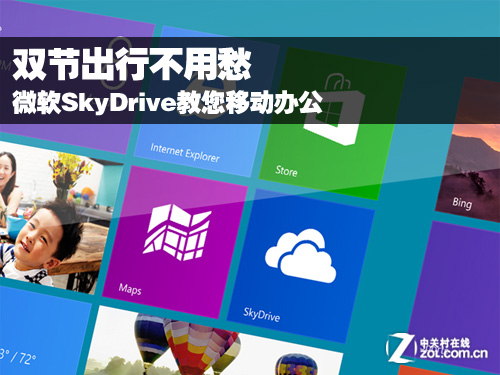
而在众多的云存储中,微软云存储虽然不是推出最早功能最多的云存储。但是给我的感觉确实最舒服的云存储,也许是Windows操作系统用的太多的缘故,微软的SkyDrive是我一直应用的云存储。而在双节(国庆节、中秋节)来临之际,很多朋友肯定要回家、旅行。而在这个时候,SkyDrive就会显示出其方便性。在这里给大家介绍一下SkyDrive的一些特殊应用,希望对出门在外的人有一些帮助。
1.SkyDrive云存储页面华丽
微软的SkyDrive云存储的登录页面设计非常时尚,富有现代感,并不像微软之前的一些产品。而且SkyDrive云存储的登陆账号并不需要单独申请,只要你有Microsoft的账号,你就可以随时随地的登陆访问SkyDrive云存储,下图为SkyDrive的网页版的登录页面。
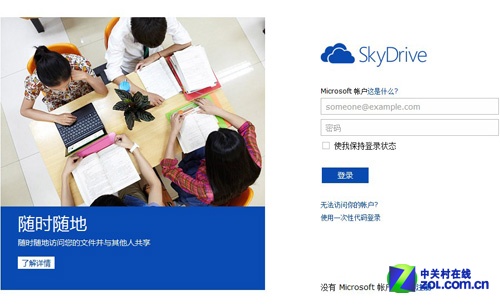
SkyDrive云存储登陆页面
2. SkyDrive的整体设计清新自然
下图为SkyDrive的整体页面,我们可以看到虽然是第一次登录,但是系统已经自动给我们生成了三个文件夹,里面并没有文件。页面的上侧和左侧可以对SkyDrive进行设置和操作。
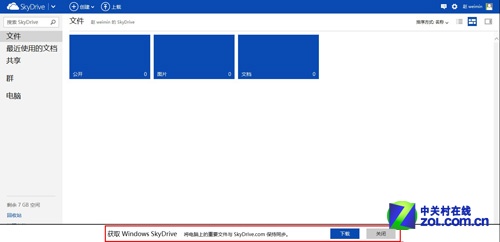
SkyDrive云存储页面布局
在整个页面的最底部,我们可以看到在这里我们可以获取Windows SkyDrive,可以使我们桌面上的重要文件与网络上同步存储。
3.安装SkyDrive的Windows 桌面版
SkyDrive的首次安装非常简单,只要安装提示一步步进行操作就能完成。

SkyDrive云存储桌面安装
4.安装完成后我们在桌面版依然需要我们输入账号进行登陆。
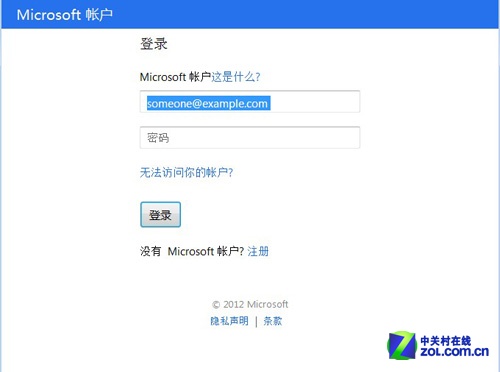
SkyDrive云存储桌面登陆
5. 桌面版布局
SkyDrive的桌面版看起来跟我的一个文件夹没有什么区别,的确,SkyDrive给我的感觉就像我系统里的一个文件夹。
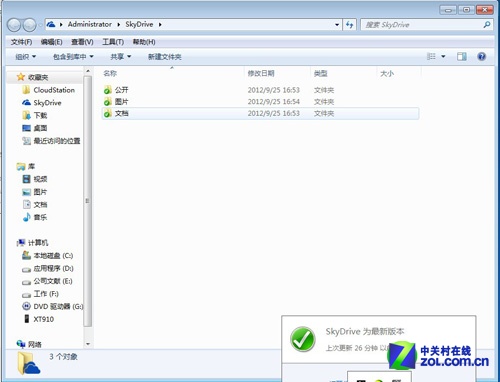
SkyDrive云存储桌面应用
6.向SkyDrive桌面版中存放文件。
我们向SkyDrive文档中存放了三个文档,分别为Word、Excel、Powerpoint三个不同的文件,而在图片文档中我则存储了多张图片,这些图片存储到文档中就会自动与网络上的同步存储。当显示文档有绿色对勾的时候就代表同步成功。
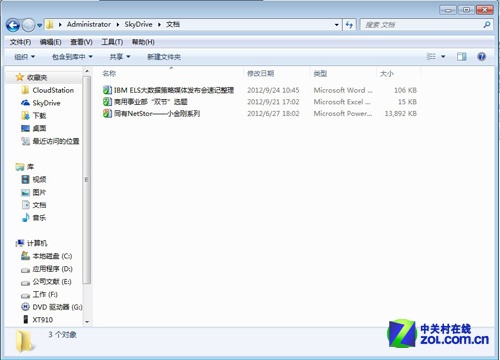
SkyDrive云存储上传文件
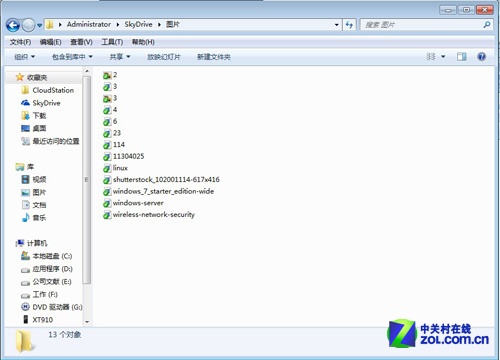
SkyDrive云存储同步图片
7. SkyDrive的同步情况
我们登陆网页,可以看到在我们的文章和图片文件夹中已经自动存储了我们再桌面文件夹中的文件。非常方便!
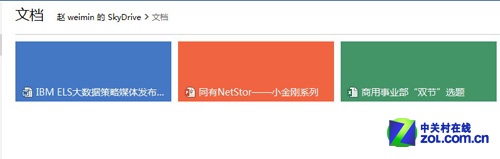
SkyDrive云存储文件显示

SkyDrive云存储图片显示
8.编辑上传的文件
同步上传的文件在网页上我们可以右键我们可以进行诸多的操作。例如下载、共享等。设置我们能够进行在线编辑。
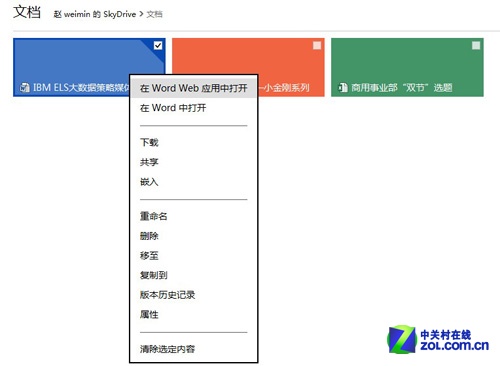
SkyDrive云存储在线编辑
上传的图片,我们可以进行浏览,整个页面设计非常不错。
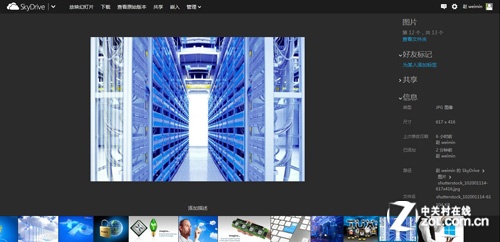
SkyDrive云存储在线浏览
9.其他功能
对文件进行同步只是SkyDrive的一个功能,我们点击“最近使用的文档”就可以看到我们最近查看的文档,我们可以对上传的文件进行共享,让朋友们一共浏览,同时我们还可以建群组,使自己的家人或公司能够在一起阅读浏览。
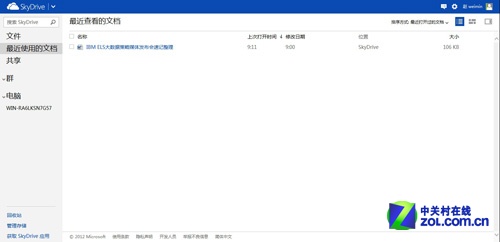
SkyDrive云存储其他功能
10.手机支持
SkyDrive对Windows桌面的支持,还能够支持Mac以及手机应用,包括Windows Phone、iPhone和iPad、Android手机版本。
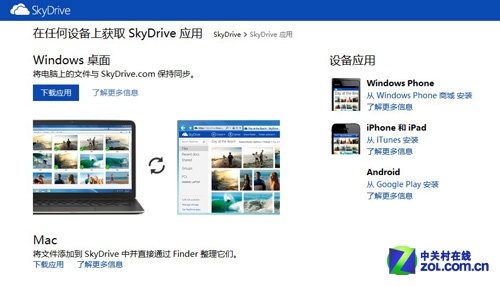
SkyDrive云存储获取应用
这里采用的是Android系统的手机进行测试。整个手机的登陆页面跟网页风格非常类似,而且也需要登陆账号才能访问。
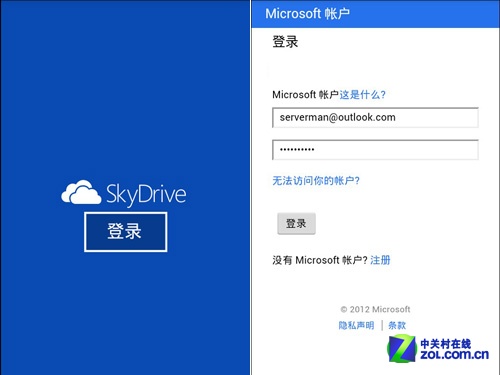
SkyDrive云存储手机端应用
手机客户端我们可以浏览我们上传的文件。
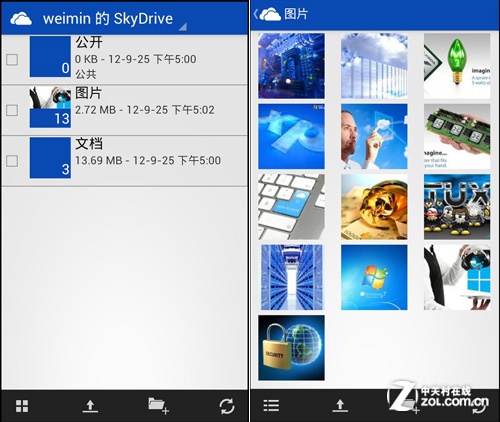
SkyDrive云存储手机端演示
我们可以把我们上传的文件或图片下载到我们的手机里面进行操作。
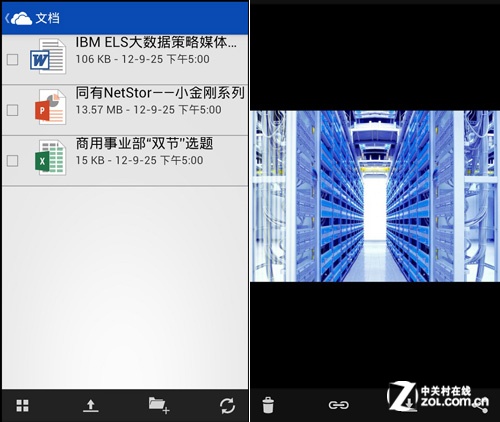
SkyDrive云存储手机端操作
总结:云存储是未来存储趋势,微软SkyDrive一改之前Windows产品的设计形式,给用户提供了清新自然的应用,而功能方面SkyDrive也非常强大,免费7GB的存储空间让其能够吸引大量的用户,而Windows 8将会在近期发布。将促使Windows系统在PC端、平板、手机形成完美的布局,这也让用户也能够更好体验SkyDrive应用。